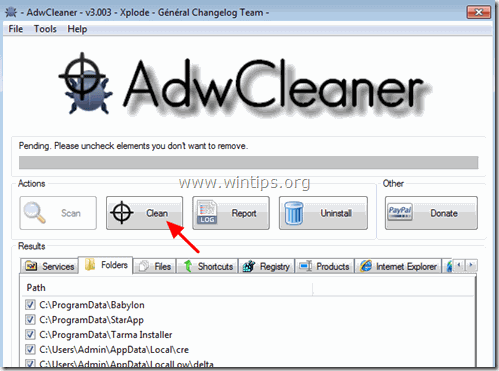Съдържание
PC Cleaner Pro (PC Cleaners, PC Cleaner Pro 2015 ) е софтуер за оптимизация, който се инсталира на компютъра ви като пакет, когато изтегляте и инсталирате друг безплатен софтуер от интернет. PC Cleaner Pro е инсталиран на компютъра ви, той се стартира при стартиране на Windows и иска да въведете (закупите) сериен ключ, за да отстраните проблемите с оптимизацията, открити в системата ви.
Сайтът PC Cleaner Pro изглежда легитимна, но ако искате да деинсталирате програмата от компютъра си (Control Panel > Add/Remove Programs), компютърът ви замръзва и единственият начин да върнете компютъра си в работен режим е да го изключите с бутона за захранване.

Технически PC Cleaner Pro е вирус и е категоризиран като Rogue програма, която може да съдържа и инсталира други злонамерени програми на вашия компютър, като например зловреден софтуер, рекламен софтуер, ленти с инструменти или вируси. Когато компютърът ви е заразен с PC Cleaner Pro , след това непрекъснато се показват съобщения, че компютърът ви е изложен на рискове за сигурността и трябва да закупите програмата, за да ги отстраните. Друг симптом при заразяване е, че скоростта на компютъра ви може да се забави поради злонамерени програми, работещи във фонов режим.
PC Cleaner Pro , вероятно е бил инсталиран без знанието на потребителя, тъй като обикновено е включен в друг безплатен софтуер, който се изтегля -и инсталира- от известни интернет сайтове като " download.com (CNET)" , "Softonic.com" , и т.н. Поради тази причина винаги трябва да обръщате внимание на опциите за инсталиране на всяка програма, която инсталирате на компютъра си, защото повечето инсталатори на софтуер съдържат допълнителен софтуер, който никога не сте искали да инсталирате. С прости думи, НЕ ИНСТАЛИРАЙТЕ НИКАКЪВ НЕОБХОДИМ СОФТУЕР, който идва с инсталатора на програмата, която искате да инсталирате. По-конкретно, когато инсталиратепрограма на вашия компютър:
- НЕ НАТИСКАЙТЕ бутона " Следваща " бутон твърде бързо на екраните за инсталиране. ПРОЧЕТЕТЕ И ПРИЕМЕТЕ внимателно условията и споразуменията. винаги избирайте: " Потребителски " инсталация. ОТКАЗВАЙТЕ се от инсталирането на всеки предложен допълнителен софтуер, който не искате да инсталирате. ОТБЕЛЯЗВАЙТЕ всяка опция, в която се казва, че настройките на началната ви страница и търсенето ще бъдат променени.
Как да премахнете PC Cleaner Pro от вашия компютър:
Стъпка 1: Стартирайте компютъра си в Safe Mode with Networking.
Стартирайте компютъра си в безопасен режим с мрежова поддръжка. За да направите това:
Потребители на Windows 7, Vista и XP :
- Затворете всички програми и рестартиране Вашия компютър. Натиснете бутона " F8 ", докато компютърът ви се зарежда, преди да се появи логото на Windows. Когато клавишът " Меню за разширени опции на Windows " се появява на екрана, използвайте клавишите със стрелки на клавиатурата, за да маркирате " Безопасен режим с работа в мрежа " и след това натиснете " ВЪВЕДЕТЕ ".
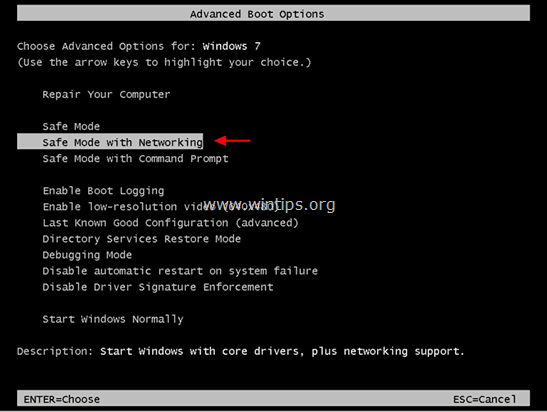
Потребители на Windows 8 и 8.1*:
* Работи и в Windows 7, Vista и XP.
1. Преса " Windows ”  + " R ", за да заредите Изпълнявайте диалогов прозорец.
+ " R ", за да заредите Изпълнявайте диалогов прозорец.
2. Тип " msconfig " и натиснете Въведете . 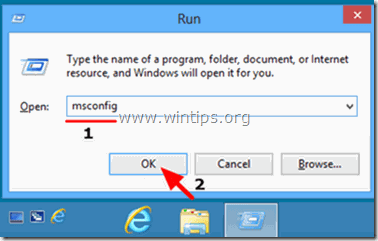
3. Щракнете върху Обувки и отбележете " Безопасно стартиране " & " Мрежа ”.
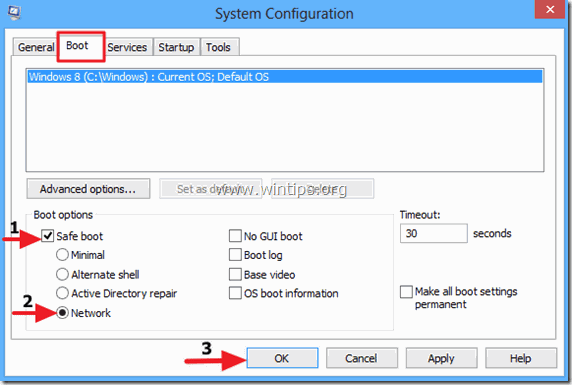
4. Кликнете върху " OK " и рестартиране на вашия компютър.
Забележка: За да стартирате Windows в " Нормален режим " отново трябва да премахнете отметката от " Безопасно стартиране ", като използвате същата процедура.
Стъпка 2. Премахване на зловредните настройки на регистъра на PC Cleaner Pro с RogueKiller.
{The RogueKiller е програма за борба със зловреден софтуер, която е написана и може да открива, спира и премахва общи зловредни програми и някои усъвършенствани заплахи, като руткитове, рушвети, червеи и др.}
1. Изтегляне и спаси "RogueKiller" на вашия компютър'* (напр. на работния плот)
Известие*: Изтегляне версия x86 или X64 За да намерите версията на операционната си система, " Кликнете с десния бутон на мишката " на иконата на вашия компютър, изберете " Имоти " и погледнете към " Тип на системата " раздел

2. Кликнете два пъти да се изпълнява RogueKiller.

3. Изчакайте да приключи предварителното сканиране и след това прочетете и " Приемане на " условията на лиценза.

4. Натиснете бутона " Сканиране ", за да сканирате компютъра си за злонамерени заплахи и злонамерени стартиращи записи.

5. И накрая, когато пълното сканиране приключи, Проверете всички елементи в " Регистър " и " Уеб браузъри ", след което натиснете бутона " Изтриване на ", за да ги премахнете.

6. Затвори “ RogueKiller " и продължете към следващата стъпка.
Стъпка 3. Деинсталирайте PC Cleaner Pro от контролния панел.
1. За да направите това, отидете в:
- Windows 7 и Vista: Старт > Контролен панел . Windows XP: Начало > Настройки > Контролен панел
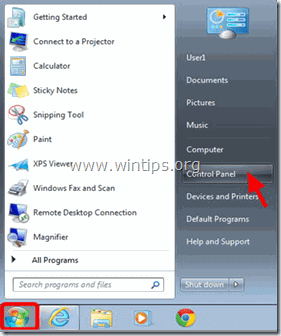
- Windows 8 и 8.1:
- Преса " Windows ”
 + " R ", за да заредите Изпълнявайте диалогов прозорец. Въведете " контролен панел" и натиснете Въведете .
+ " R ", за да заредите Изпълнявайте диалогов прозорец. Въведете " контролен панел" и натиснете Въведете .
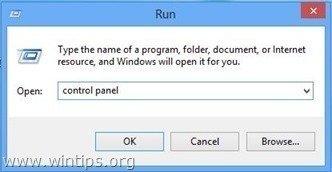
2. Кликнете два пъти, за да отворите:
- Добавяне или премахване на програми ако имате Windows XP Програми и функции (или " Деинсталиране на програма "), ако използвате Windows 8, 7 или Vista.
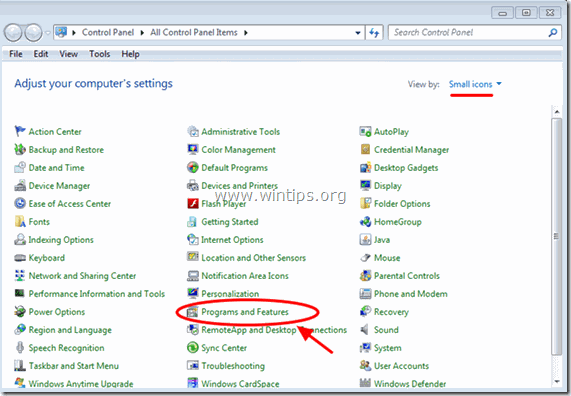
3. Когато списъкът с програми се показва на екрана:
1. Сортиране показаните програми до датата на инсталиране (Кликнете върху Инсталиран на ).
2. Премахване (деинсталиране) всяка непозната програма, която наскоро е била инсталирана в системата ви.
3. Деинсталиране на следните приложения:
- PC Cleaners
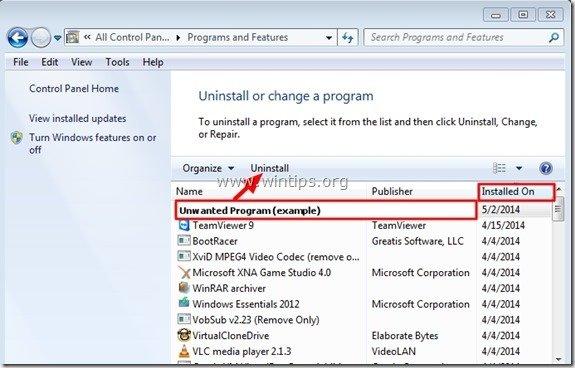
Стъпка 4. Изтрийте ръчно останалите файлове на PC Cleaner Pro.
1. Отворете Проучвателя на Windows и отидете в папката "C:\ProgramData\".
2. Изтрийте всички папки, изброени по-долу, ако съществуват:
- PC Cleaners PC1Data
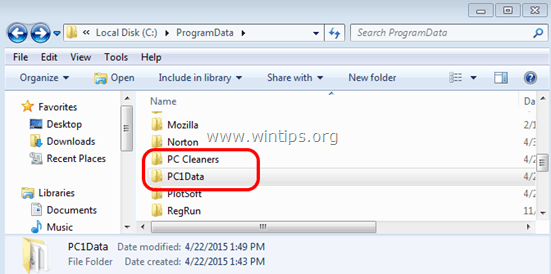
Стъпка 5: Премахване на PC Cleaner Pro с AdwCleaner.
1. Изтегляне и спаси "AdwCleaner" на вашия компютър.
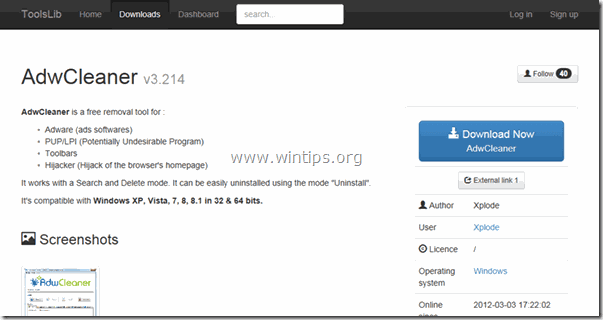
2. Затворете всички отворени програми и Двойно кликване да отворите "AdwCleaner" от вашия компютър.
3. След като приемете " Споразумение за лиценз ", натиснете бутона " Сканиране " бутон.
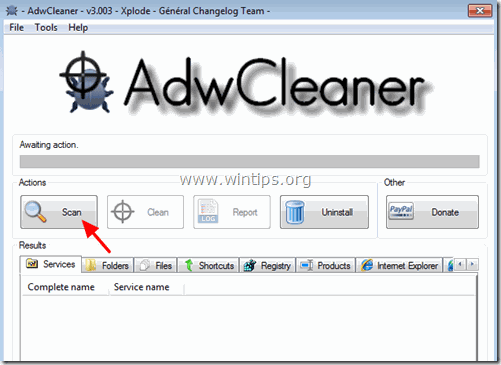
4. Когато сканирането приключи, натиснете "Clean ", за да премахнете всички нежелани злонамерени записи.
5. Преса " OK " в " AdwCleaner - Информация" и натиснете " OK " отново да рестартирате компютъра си .
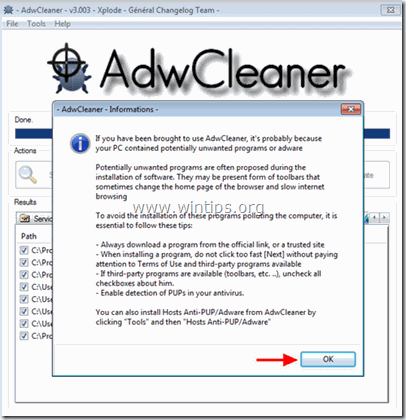
6. Когато компютърът ви се рестартира, затворете " AdwCleaner " информация (readme) и продължете към следващата стъпка.
Стъпка 6. Премахнете PC Cleaner Pro с инструмента за премахване на нежелани програми.
1. Изтеглете и стартирайте JRT - инструмент за премахване на нежелани програми.

2. Натиснете който и да е клавиш, за да започнете да сканирате компютъра си с " JRT - Инструмент за премахване на ненужен софтуер ”.
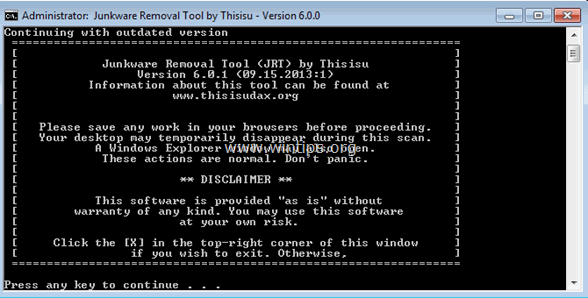
3. Бъдете търпеливи, докато JRT сканира и почисти системата ви.

4. Затворете дневника на JRT и след това рестартиране вашия компютър.
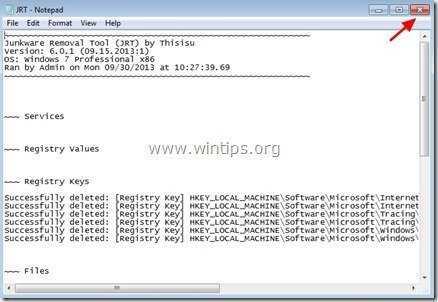
Стъпка 7. Премахнете PC Cleaner Pro с Malwarebytes Anti-Malware Free.
Изтегляне и инсталиране на една от най-надеждните БЕЗПЛАТНИ програми за борба със злонамерен софтуер днес, за да почистите компютъра си от останалите злонамерени заплахи. Ако искате да сте постоянно защитени от заплахи от злонамерен софтуер, съществуващи и бъдещи, ви препоръчваме да инсталирате Malwarebytes Anti-Malware Premium:
Защита от MalwarebytesTM
Премахва шпионски, рекламен и злонамерен софтуер.
Започнете безплатното си изтегляне сега!
Бързо изтегляне и инструкции за инсталиране:
- След като кликнете върху горната връзка, натиснете бутона " Започнете моя безплатен 14-пробен период ", за да започнете изтеглянето.
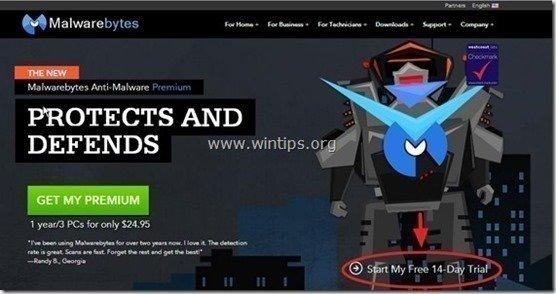
- За да инсталирате БЕЗПЛАТНА версия на този невероятен продукт, махнете отметката от " Активиране на безплатна пробна версия на Malwarebytes Anti-Malware Premium " в последния екран за инсталиране.
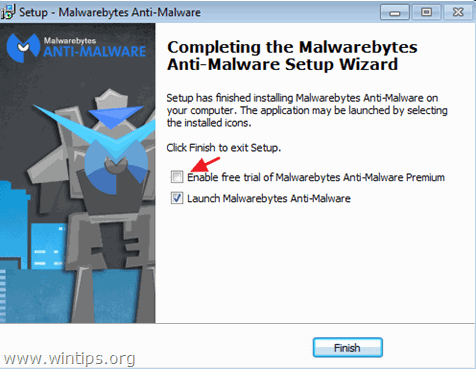
Сканирайте и почистете компютъра си с Malwarebytes Anti-Malware.
1. Работете " Malwarebytes Anti-Malware" и позволете на програмата да се актуализира до най-новата си версия и злонамерена база данни, ако е необходимо.
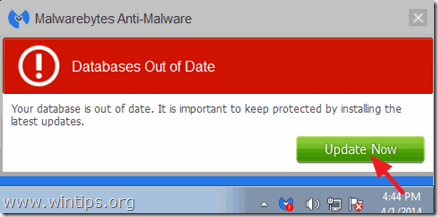
2. Когато процесът на актуализация приключи, натиснете " Сканиране сега ", за да започнете да сканирате системата си за зловреден софтуер и нежелани програми.
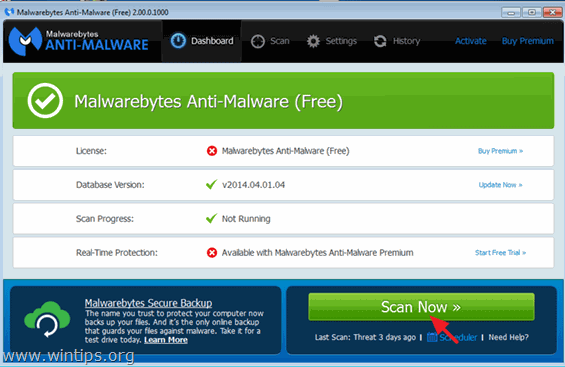
3. Сега изчакайте, докато Malwarebytes Anti-Malware завърши сканирането на компютъра ви за зловреден софтуер.
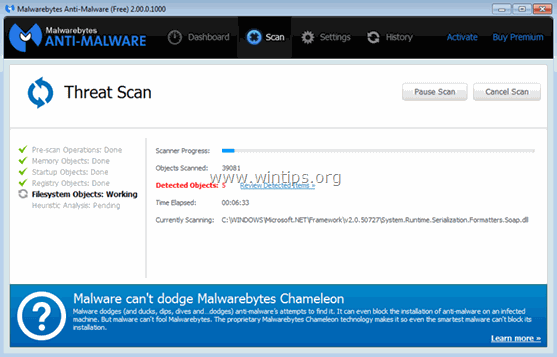
4. Когато сканирането приключи, натиснете " Карантина на всички ", за да премахнете всички намерени заплахи.
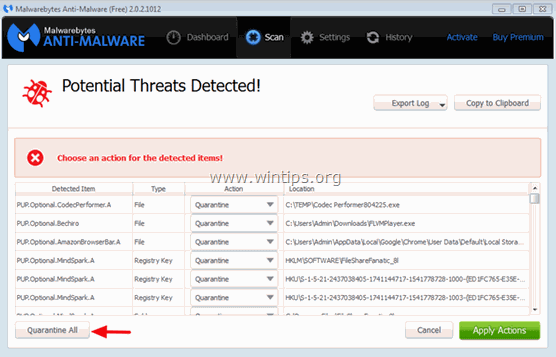
5. Изчакайте, докато Malwarebytes Anti-Malware премахне всички инфекции от системата ви, след което рестартирайте компютъра си (ако това се изисква от програмата), за да премахнете напълно всички активни заплахи.
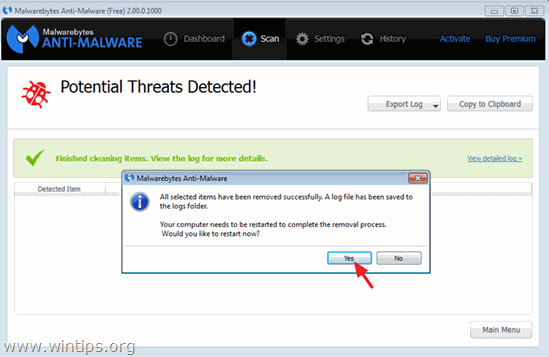
6. След рестартиране на системата, стартирайте отново Malwarebytes' Anti-Malware за да проверите дали в системата ви няма други заплахи.
Готови сте!

Анди Дейвис
Блог на системен администратор за Windows